
正月も終わり通常の業務がスタートすると、フリーランスの方はすぐに確定申告の準備を行うシーズンがやってきます。本年度からはインボイス制度もスタートしており、利用者が十分に制度内容を把握できているとは言い難い状況がありますので、適格請求書発行事業者として登録した個人事業主を中心に、大きな混乱が予想されます。
先日、デジタル庁の方針として「いずれ確定申告は、いろいろな情報があらかじめ自動記入され、雑所得等を自分で入力すれば、自動計算して結果を確認することで終わるように目指してまいります」との河野デジタル大臣の年頭所感が出されています。
私個人としては、現行のインボイス制度には制度がスタートする前から反対しており、免税業者を選択したという立場なので、大臣の所感をそのまま素直に受け止めることはできないのですが、その一方で、e-Taxで各種データの自動記入はすでにスタートしており、便利だと実感する部分があるのも事実です。
その自動記入という行政サービスを利用する上で必要不可欠なサービスが、デジタル庁が提供するマイナポータルというサービスです。クリエイターの多くは、確定申告関連の会計業務がいちばん苦手な作業であるという方も多いでしょう。
行政サービスのDX化を推進するために誕生したデジタル庁の理念とは裏腹に現状は帳簿が複雑になり手間が増えている確定申告ですが、だからこそマイナポータルを利用した自動記入サービスの手続きは事前に進めておく必要性が高まっています。そこで本記事では、e-Taxを利用している方に向けて、マイナポータルの基本的な使い方を紹介します。
※2024年度(令和5年分)の確定申告期間(所得税)は、2024年2月16日(金)から3月15日(金)までとなっています。e-Taxの使い方(MACユーザー向け)については「Macユーザーがe-Taxで確定申告するために必要な基礎知識(2024年最新版)」もご参照ください。
マイナポータルの概要
マイナポータルの利用方法について説明する前に、マイナポータルの概要を確認しておきます。
※マイナポータルの使用方法や利用規約、税務に関する制度などは、今後変更される可能性もあります。正確な情報になるように努めていますが、確定申告の際には必ず自分でも期日や規約などを確認しておきましょう。
●マイナポータルとは
マイナポータルとは、行政手続のワンストップ化、行政機関からのお知らせの確認などを目的としたデジタル庁が運営するオンラインサービスで、マイナンバー制度の導入に伴って開設されました。マイナポータルを利用するにはマイナンバーカードが必要になりますので、事前にマイナンバーカードの申請手続きが必要になります。
●確定申告とマイナポータル
e-Taxとマイナポータルを連携させることによって、社会保険料、医療費、住宅ローンなど確定申告で必要な控除証明書などに関する個人データを自動的に取得できるようになります。細かな計算作業や証明書の添付作業が省けるので確定申告における利便性の向上が期待できます。
ただし、e-Taxの管轄は国税庁なので、マイナポータルは連携しているものの、全く別のシステムで運用されているサービスです。カードリーダー等を使った認証作業やパスワード入力も、e-Tax側、マイナポータル側でその都度必要になるので、そうした作業は手間に感じる人もいるかもしれません。
マイナポータルのログイン方法
マイナポータルのログイン方法について簡単に確認しておきましょう。
●事前準備
マイナンバーカードを申請する必要があります。マイナンバーカードの申請は、1ヶ月程度かかる可能性がありますので、まだ持っていない状況で本年度e-Taxの利用を始めたいという方は、早めに申請しておきましょう。加えてe-Taxの利用は所轄の税務署にも電子申告等開始届出書を申請する必要があります。
また、ログインの際にICカードリーダライタか、マイナポータルアプリに対応するスマートフォン端末を用意する必要があります。ICカードリーダライタについては、以前はPCでe-Taxを利用する上で必要な機材でしたが、マイナポータルが提供されはじめた昨年から、スマートフォン端末でマイナンバーカードの認証ができるようになりました。大半の機種で対応していますので、これからICカードリーダライタをあらためて購入する必要性は低いかと思います。
●マイナポータルのログイン方法(モバイル端末)
マイナポータルはデザインやシステムを刷新中で、現在はこれまでのマイナポータル(正式版)と並行して実証ベータ版を提供しています。昨年までのマイナポータル(正式版)とは、全く異なるデザインやレイアウトになっていますので注意が必要です。
1.ログイン〜パスワード入力〜カード読取り
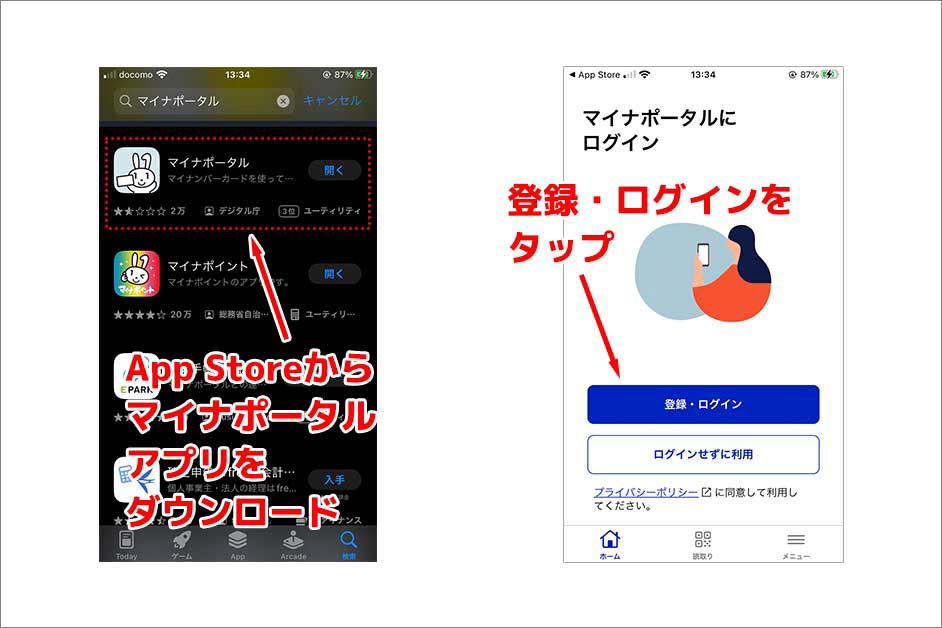
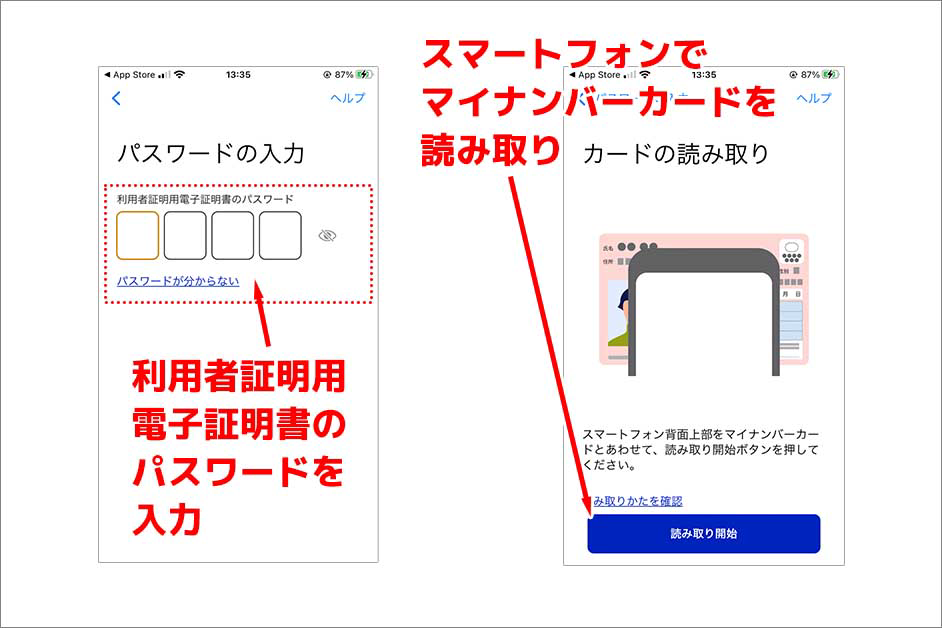
App Storeで「マイナポータル」と検索すると、マイナポータルアプリがヒットしますので、これをダウンロードします。似たアプリで総務省が提供しているマイナポイントアプリがありますが、デジタル庁が提供するマイナポータルアプリをインストールするようにしましょう。
アプリを起動すると、TOPページに表示されている「登録・ログイン」というボタンをタップします。画面が遷移してパスワードを入力する画面が表示されます。このパスワード入力欄に、利用者証明用電子証明書のパスワード(マイナンバーカードを申請する際に登録する4桁のパスワード)を入力します。パスワードが正しく入力されると、マイナンバーカードを読み取る画面に遷移します。
利用者証明用電子証明書のパスワードは、3回以上ミスするとログイン不可になり、解除するには市役所の窓口で手続きする必要が出てきますので慎重に入力しましょう。マイナンバーカードの読み取りはスマートフォン端末の種類によっても、微妙に位置が異なりますが基本的には端末の上部をカードにかざすと非接触型ICカードのための通信技術であるFeliCaやNFCが反応して認識されるようになっています。
2.ログイン完了〜正式版の表示
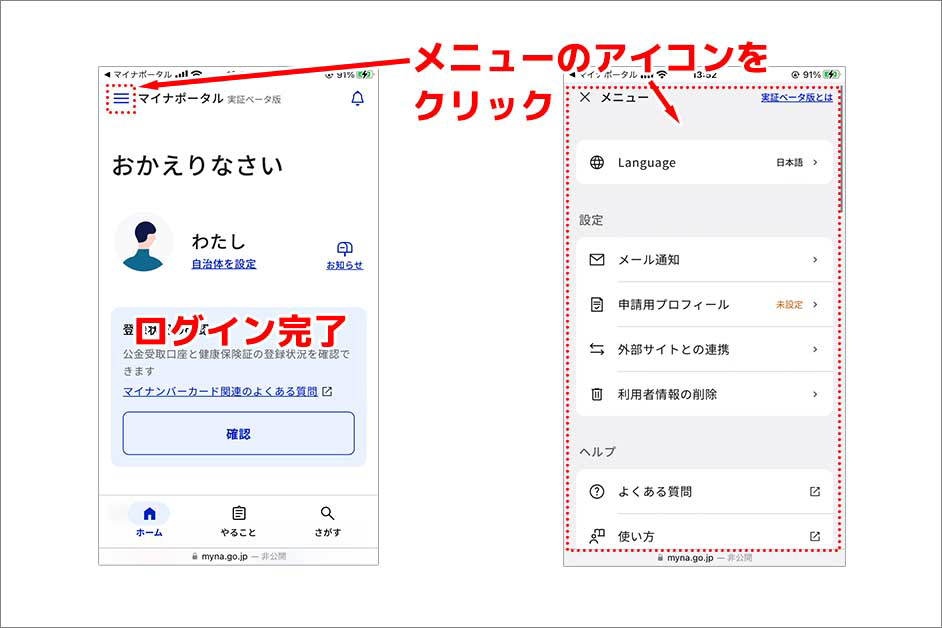
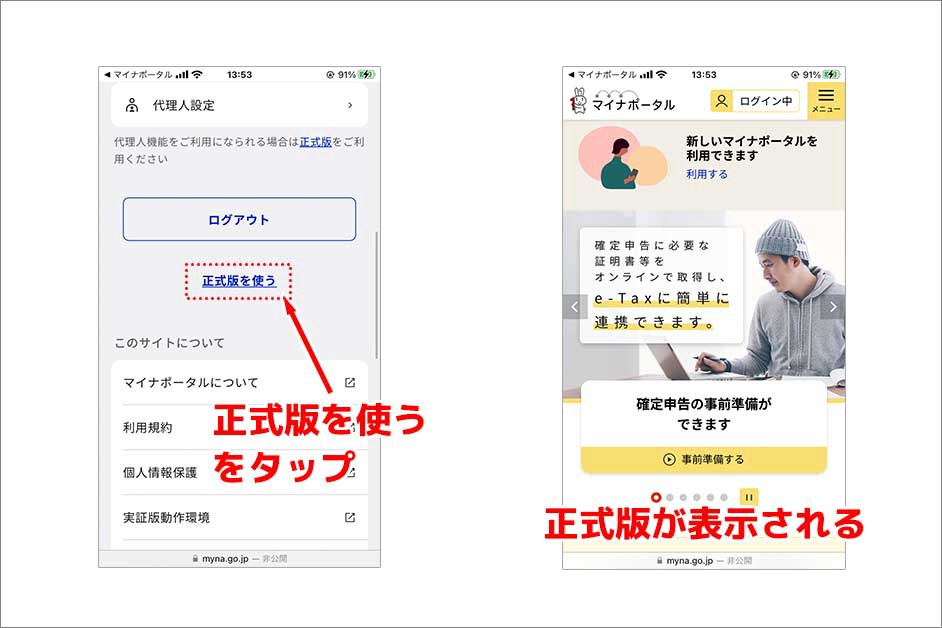
認証が完了すると画面が切り替り、マイナポータル(実証ベータ版)のトップ画面に戻ります。このとき、人物アイコンの横にあるテキストが「ゲスト」から「わたし」に切り替わっています(また「こんにちは」が「おかえりなさい」と切り替わります)。これでログイン完了です。
デフォルトでは実証ベータ版になっていますが、まだ完全に移行されているわけではなく、正式版とベータ版を行ったり来たりする部分もあり、使い勝手は正直に言ってあまり良くありません。従来の正式版を使いたい場合は、画面左上にあるハンバーガーメニューのアイコンをタップして、表示されたメニューの中から「正式版を使う」という項目をタップすると正式版に切り替ります。
●マイナポータルのログイン方法(PC)
マイナポータルはPCブラウザからも利用可能です。PCブラウザ版(macOS環境)でのログイン方法は以下の手順になります。
1.ログイン〜ログイン方法の選択
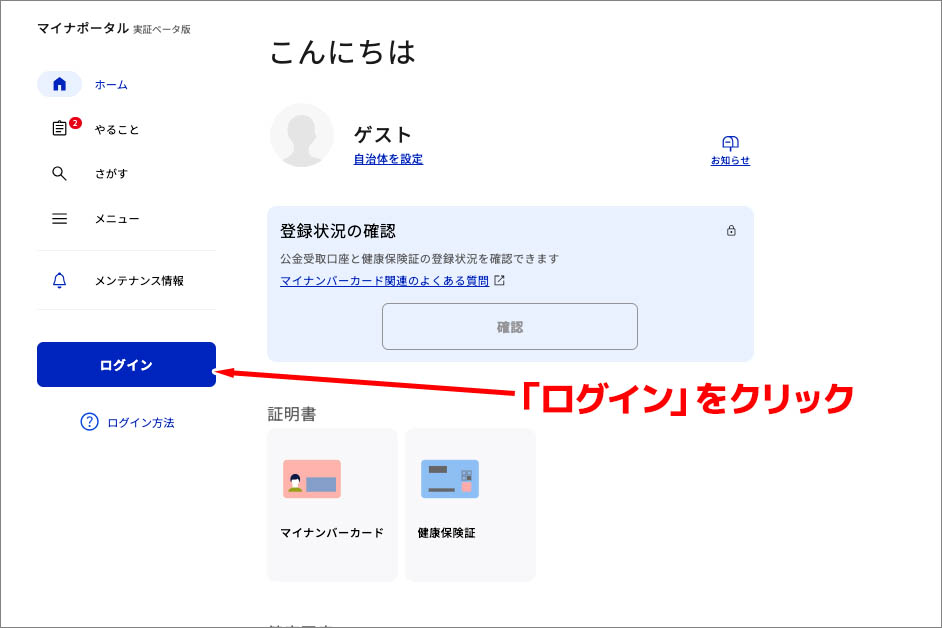
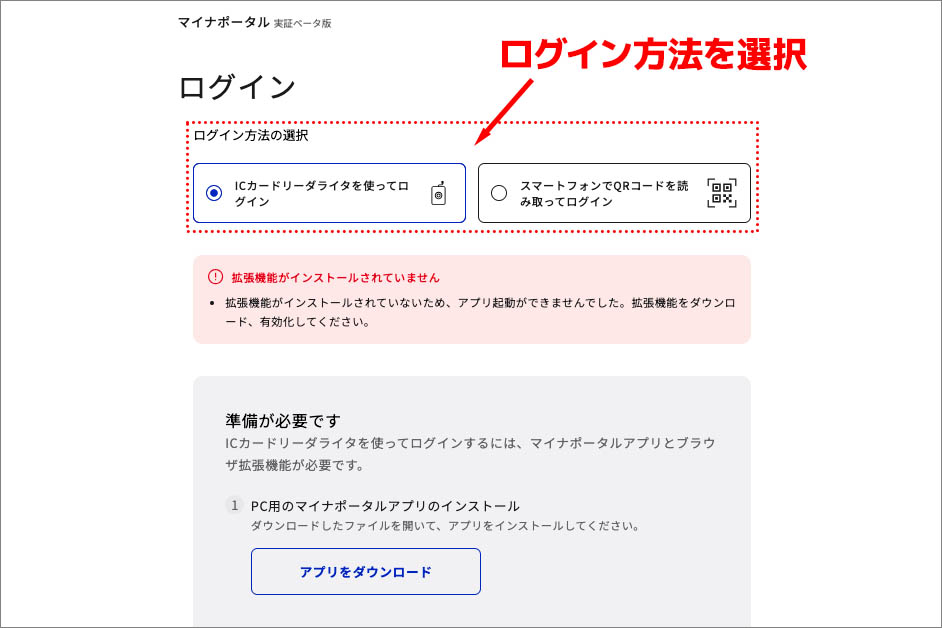
マイナポータルにアクセスすると、現在は実証データ版の画面が表示されるので左サイドバーにある「ログイン」をクリックします。画面が遷移すると「ICカードリーダライタを使ってログイン」と「スマートフォンでQRコードを読み取ってログイン」という2つのログイン方法を選択できるチェックボタンがあるので、任意のログイン方法を選択します。
2.選択したログイン方法の手順を確認
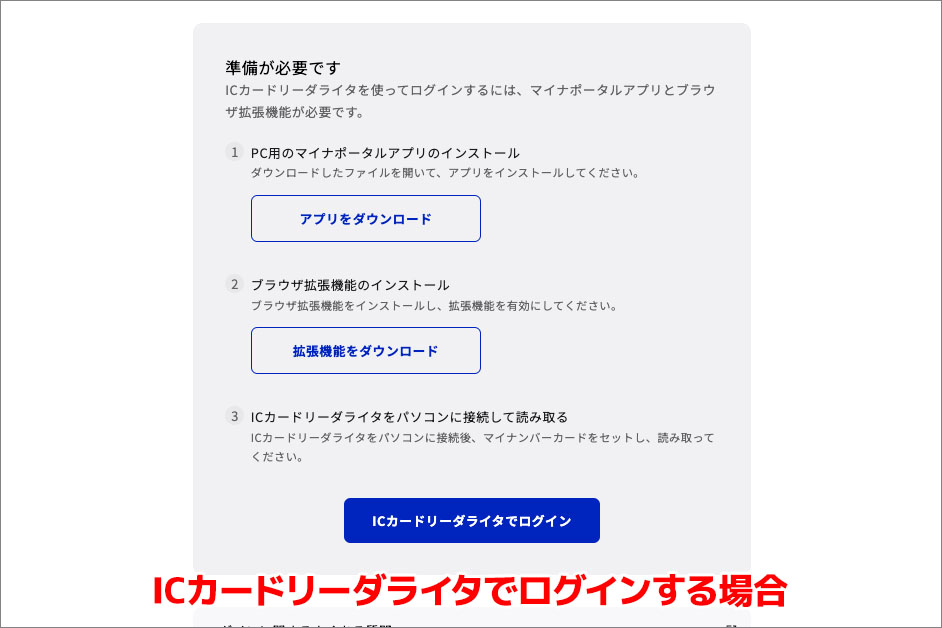
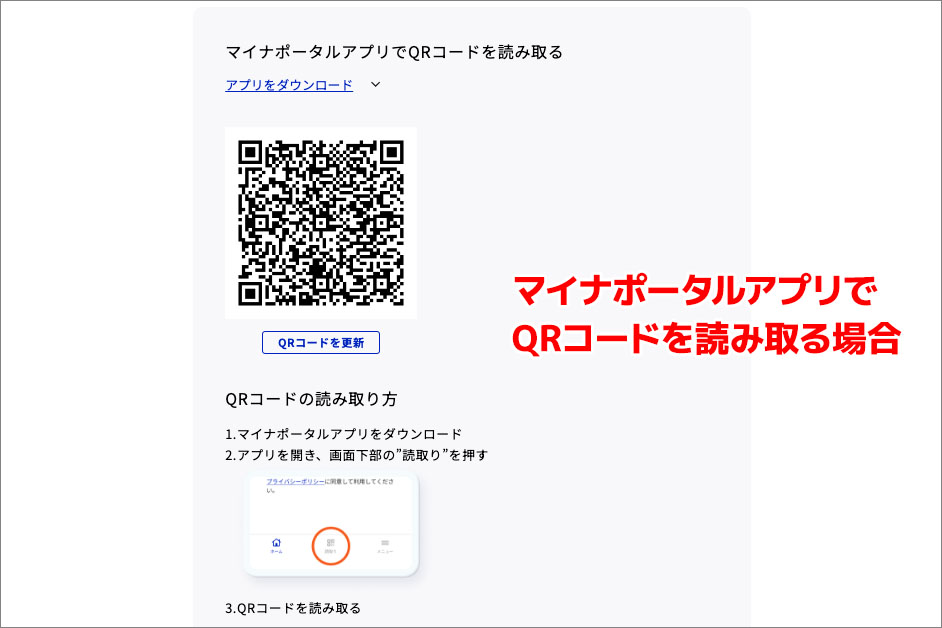
ICカードリーダライタでログインする場合は、PC用のマイナポータルアプリをダウンロードし、ブラウザに拡張機能をダウンロードします(私の確認した限りでは、macOS環境でSafariとChromeは対応しており、Microsoft Edgeは非対応)。
QRコードでログインする場合は、マイナポータルアプリで「スマートフォンでQRコードを読み取ってログイン」を選択すると表示されるQRコードを読取ります。
3.QRコード読取り〜ログイン完了
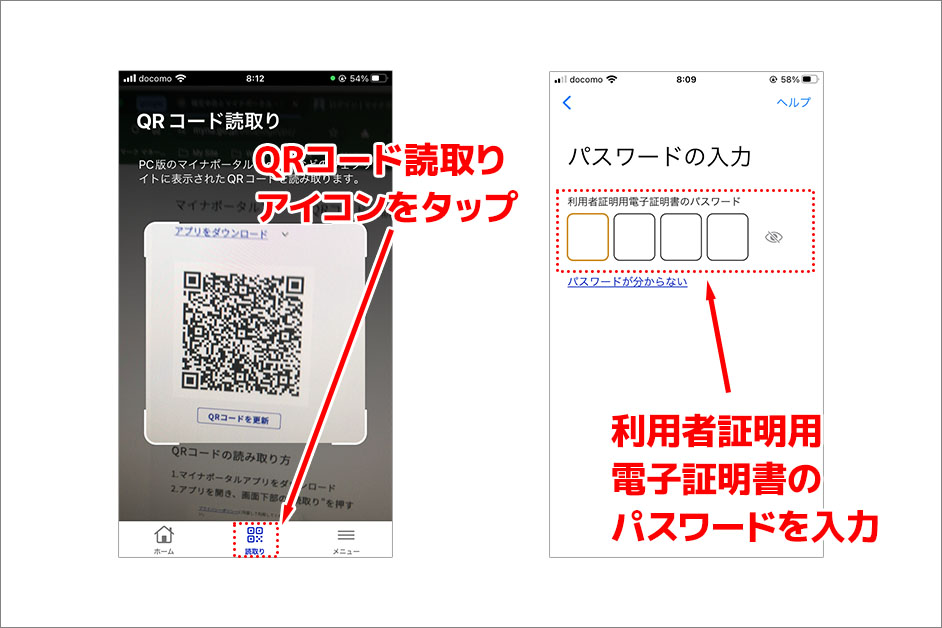
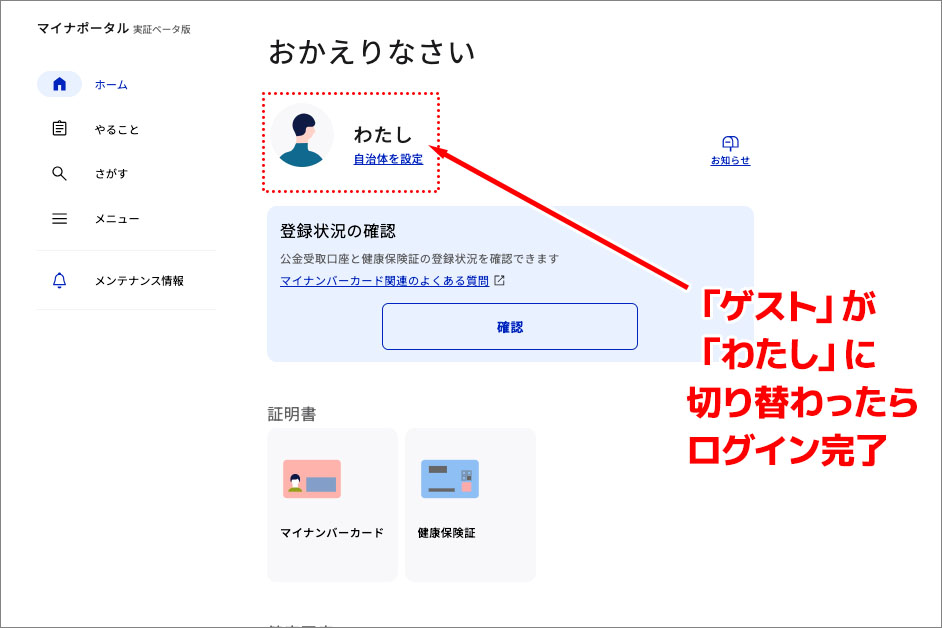
マイナポータルアプリを起動すると、下部にアイコンが表示されているエリアがあるので、この中からQRコード読取りのアイコンをタップします。画面が遷移し、利用者証明用電子証明書(4桁)のパスワードの入力を求められますので、これを入力します。パスワードを入力すると、スマートフォンでのログイン方法と同様のマイナンバーカードによる認証画面が表示されますので、カードを読取り認証します。
認証が完了するとPCのブラウザ側の画面が切り替り、マイナポータル(実証ベータ版)のトップ画面に戻ります。このとき、人物アイコンの横にあるテキストが「ゲスト」から「わたし」に切り替わっています(また「こんにちは」が「おかえりなさい」と切り替わります)。これでログイン完了です。
PCブラウザ版も正式版を利用したい場合は、スマートフォン版のマイナポータルアプリ同様の手順で切り替えできます。











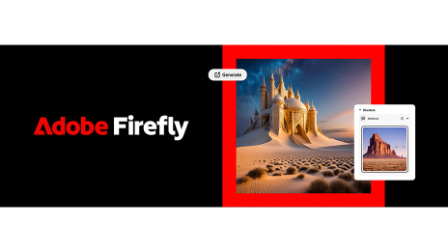























2024.01.22 Mon